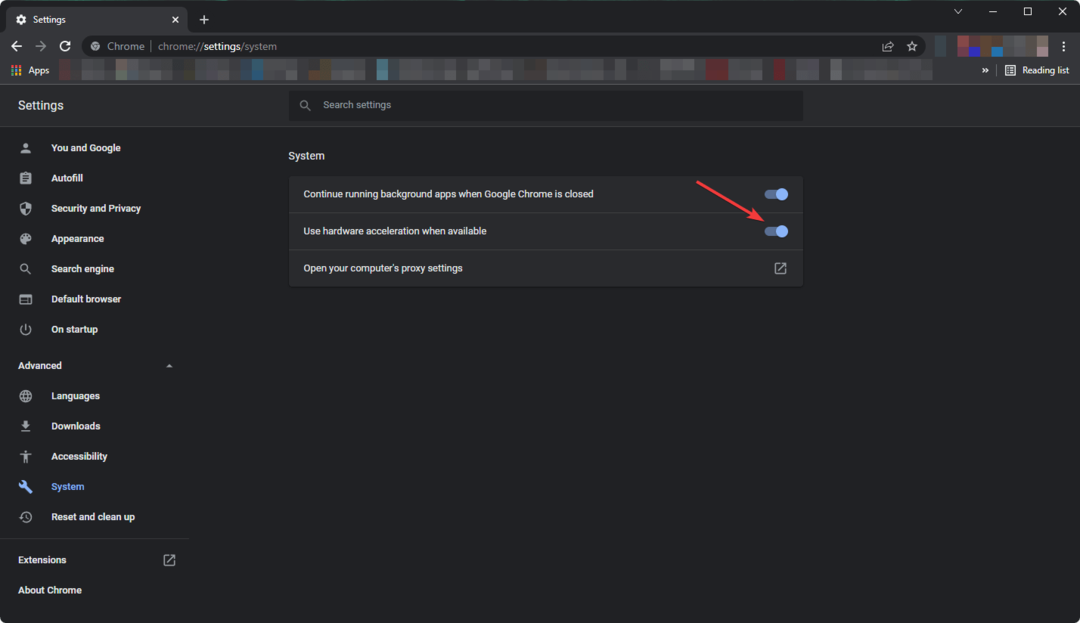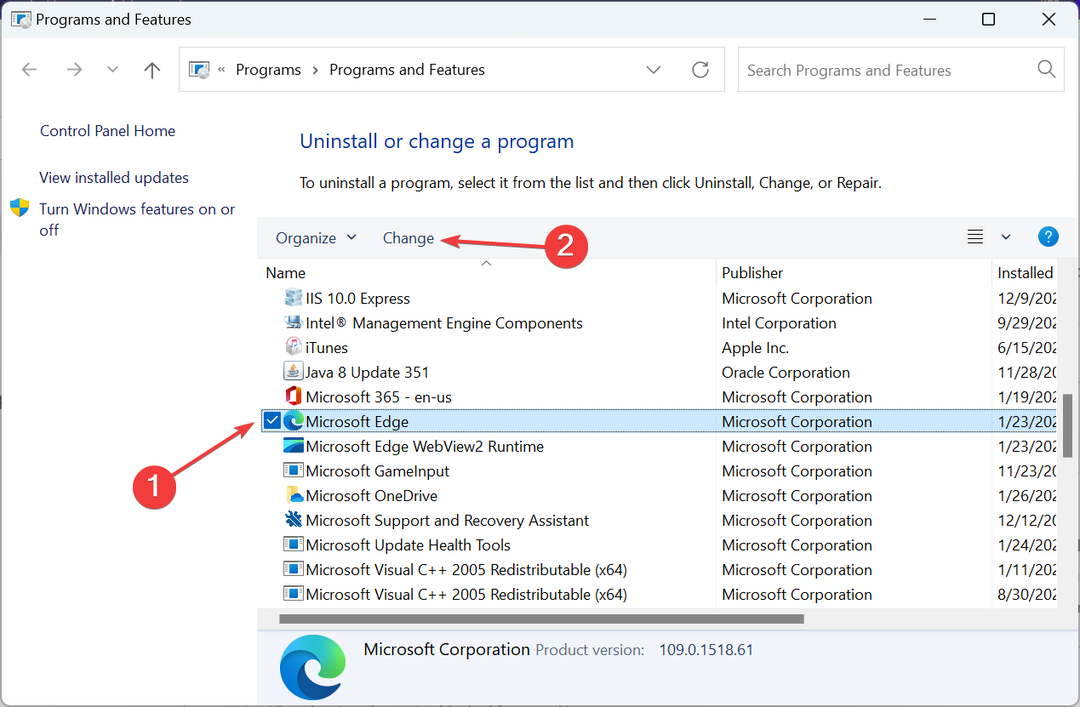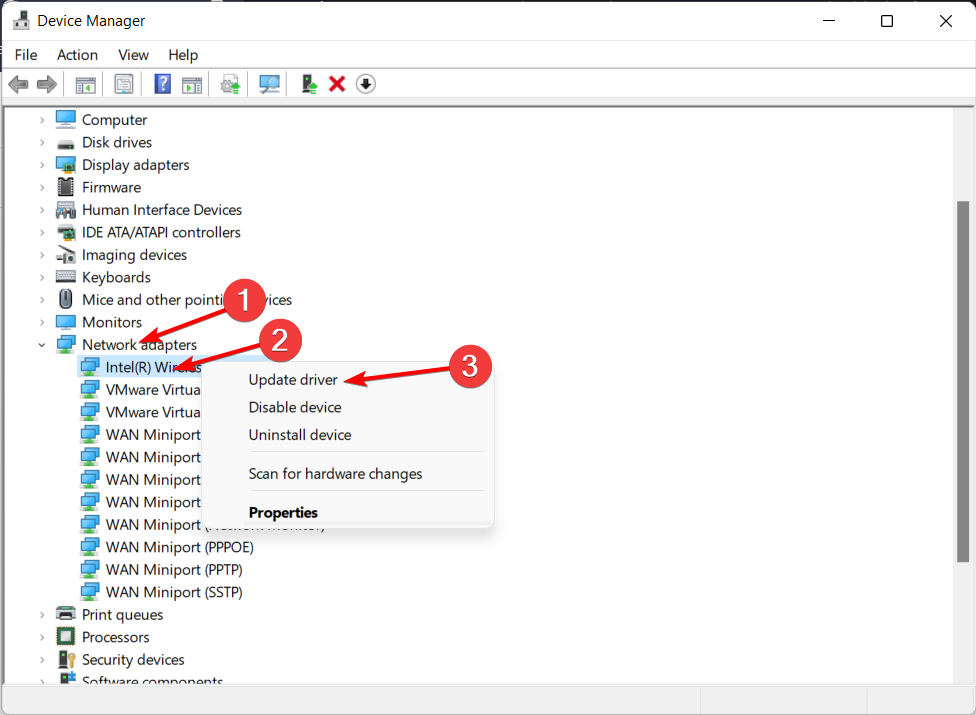専門家が推奨する問題を解決する方法を検討する
- Visual Studio ライセンスをお持ちでない場合、SSDT をインストールして使用するには、Visual Studio Community Edition をインストールする必要があります。
- このガイドは、問題を解決するために利用可能なすべての解決策を示します。
![_SSDT セットアップに失敗しました 不正な機能 0x80070001 [修正]](/f/d4d3a79366beff9220147c0602b544c2.png)
バツダウンロードファイルをクリックしてインストールします
- Restoro PC 修復ツールをダウンロード 特許取得済みのテクノロジーを搭載 (特許取得済み ここ).
- クリック スキャン開始 PC の問題の原因となっている可能性のある Windows の問題を見つけます。
- クリック 全て直す コンピューターのセキュリティとパフォーマンスに影響を与える問題を修正します。
- Restoro は次によってダウンロードされました 0 今月の読者様。
インストールしようとしている場合 SQL Server データツール (SSDT) で間違った機能 (0X80070001) がセットアップに失敗した場合、あなたは一人ではありません。 心配しないで; それは修正できます。
このガイドでは、問題の背後にあるすべての理由と利用可能な修正について説明します。 始めましょう!
SSDT セットアップが間違った関数 0x80070001 で失敗する問題を修正するにはどうすればよいですか?
詳細な解決策に入る前に、まず次の簡単な解決策を試してください。
- すべて削除 Clean Manager を使用した一時ファイル.
- コンピュータを再起動してください。
- チェックしてください Windows アップデート.
- Visual Studio 2017 が最新であることを確認してください。
- VSS を自動に設定する.
これらのいずれもうまくいかない場合は、次の詳細なトラブルシューティング手順を確認してください。
1. レジストリエディタを使用する
- を押します。 ウィンドウズ キー、タイプ CMD そしてクリックしてください 管理者として実行.

- 次のコマンドを入力して Enter キーを押します。
chkdsk - 次のコマンドをコピーして貼り付け、Enter キーを押します。
SFC/スキャンナウ - 次に、次のコマンドを入力し、コマンドごとに Enter キーを押します。
DISM /オンライン /クリーンアップイメージ /CheckHealthDISM /オンライン /クリーンアップイメージ /ScanHealthDISM /オンライン /クリーンアップイメージ /RestoreHealth
- スキャンが完了したら、コンピュータを再起動します。
2. 自動構成スクリプトのチェックを外します
- を押します。 ウィンドウズ キー、タイプ コントロールパネル そしてクリックしてください 開ける.

- 選択する 見る者大きなアイコン そしてクリックしてください インターネット設定.

- に行く 接続 そしてクリックしてください LAN設定.

- 下 自動構成、チェックを外します 自動構成スクリプトを使用する.

- クリック OK、 それから 申し込み と OK.
3. レジストリ編集を使用する
3.1 TLS 1.0 キーが見つかった場合
- プレス ウィンドウズ + R を開くためのキー 走る 窓。

- タイプ 登録編集 Enter キーを押して開きます レジストリエディタ.
- 次のパスに従ってください。
Computer\HKEY_LOCAL_MACHINE\SYSTEM\CurrentControlSet\Control\SecurityProviders\SCHANNEL\Protocols\TLS 1.0\Client - を右クリックします クライアント、 選択する DWORD (32 ビット) 値、名前を付けます 有効.

- DWORD をダブルクリックし、変更します。 値のデータ に 1, そして「OK」をクリックします。
- ChatGPT クリック失敗: このエラーを修正する簡単な方法
- OneDrive から BitLocker キーを回復する方法は次のとおりです
- Office 365 の攻撃シミュレーション トレーニングで PC を保護する
- Fvevol.sys BSoD: このエラーを修正する 5 つの方法
3.2 TLS 1.0 を使用していない場合
- プレス ウィンドウズ + R を開くには 走る コンソール。
- タイプ 登録編集 そして Enter キーを押します。
- 次のパスに従ってください。
Computer\HKEY_LOCAL_MACHINE\SYSTEM\CurrentControlSet\Control\SecurityProviders\SCHANNEL\Protocols - ここで右クリックしてください プロトコル、 選択する 鍵 そしてそれに名前を付けます TLS1.0.

- 次に、TLS 1.0 を右クリックし、「キー」をクリックして、「クライアント」という名前を付けます。
- 「クライアント」に移動し、それを右クリックして「DWORD (32 ビット) 値」を選択し、「有効」という名前を付けます。

- DWORD をダブルクリックし、値のデータを 1 に変更して、「OK」をクリックします。

4. オフラインインストールを実行する
ノート: CMD 画面でエラーが発生した場合でも、心配する必要はありません。 プロセスを完了させます。
- SSDT 2017 をダウンロード と ビジュアルスタジオ.
- 両方の .exe ファイルを同じ場所に保存します。 さあ、押してください ウィンドウズ、 タイプ CMD そしてクリックしてください 管理者として実行.
- ファイルをダウンロードしたパスを見つけて、そのパスをコピーし、脇に保管しておきます。
- cd と入力します。
このようにディレクトリを変更するには cd C:\ユーザー\ユーザー\ダウンロード - 次に、以下に示すこのコマンドを貼り付けて Enter キーを押します。 これによりインストールが開始され、ファイルがフォルダーにダウンロードされます
vs_SQL.exe --layout C:\ SSDT2017 \ -- lang en-us - ダウンロード エラーが発生した場合は、以下のコマンドを入力してください。
vs_SQL.exe --layout C:\SSDT2017 --fix - 次に、次のパスを 1 つずつ入力し、Enter キーを押します。
cd C:\SSDT2017vs_setup.exe --NoWeb - インストール ウィザードの [インストール] ボタンをクリックして、Visual Studio Data Tools 2017 をインストールします。
- 次に、SSDT-Setup-ENU.exe をダブルクリックし、インストール ウィザードで SQL の横にチェックマークを付けます。 Server Analysis Services、SQL Server Reporting Services、および SQL Server Integration Services をクリックして、 インストール。
- インストールが完了するまで待ち、プロンプトが表示されたらコンピューターを再起動してください。
したがって、これらは SSDT セットアップの失敗を解決する手順です 間違った機能 0x80070001。 これらの方法を試して、どれがうまくいったかをコメントセクションでお知らせください。
まだ問題がありますか? このツールを使用してそれらを修正します。
スポンサーあり
上記のアドバイスで問題が解決しない場合は、PC で Windows のより深刻な問題が発生する可能性があります。 お勧めします この PC 修復ツールをダウンロードする (TrustPilot.com で Great と評価されています) を使用して、それらに簡単に対処できます。 インストール後は、 スキャン開始 ボタンを押してから、 全て直す。